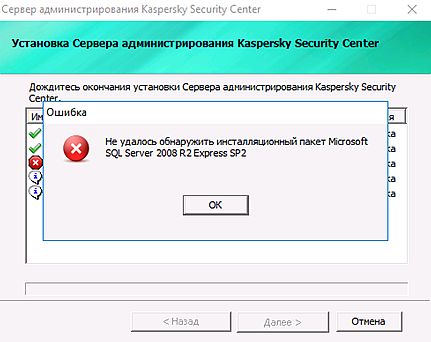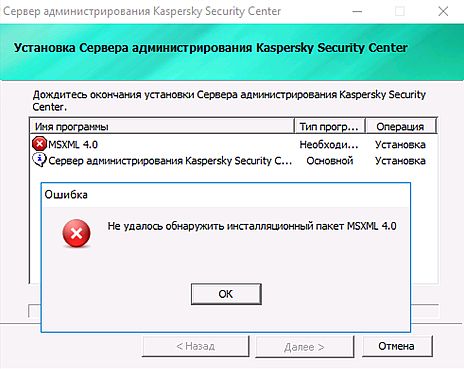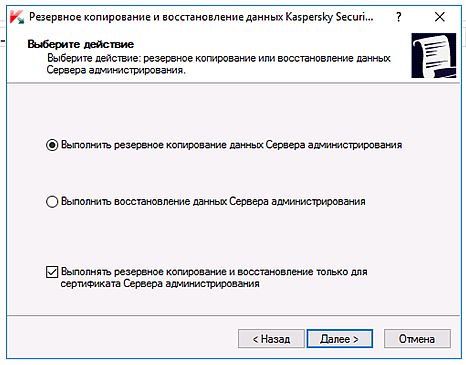Смена сервера администрирования касперский
Обновлено: 07.07.2024
Цель: ознакомиться с процессом инсталляции, принципами работы Kaspersky Administration Kit и способами построения логической сети , задачами удаленной установки и обновления приложений Лаборатории Касперского.
Программное обеспечение:
- операционная система (первый компьютер - файловый сервер)
- Microsoft Windows 2000 Server / Advanced Server с установленным Service Pack 2 или выше
- Microsoft Windows Server 2003 Standard / Enterprise Edition
- Microsoft Windows 2000 Professional Service Pack 2 или выше с Microsoft Internet Explorer версии 5.0 или выше
- Microsoft Windows XP Professional
Содержание работы:
- Изучить процесс установки Kaspersky Administration Kit
- Ознакомиться с составом и функциями Kaspersky Administration Kit
- Ознакомиться со структурной схемой, элементами и объектами управления логической сети
- Ознакомиться с возможностями создания и работой задач удаленной установки антивирусного программного обеспечения
- Ознакомиться с возможностями создания и работой задач обновления антивирусных баз Сервера администрирования и Антивируса Касперского для Windows Workstations
- Ознакомиться с настройками и работой задачи Смена Сервера администрирования
- Выполнить задания к лабораторной работе
- Защитить лабораторную работу, ответив на контрольные вопросы
Методические указания к лабораторной работе
Kaspersky Administration Kit предназначен для удаленного и централизованного решения основных задач по управлению и обслуживанию системы антивирусной защиты, построенной на продуктах компании Лаборатория Касперского.
В рамках Kaspersky Administration Kit реализованы следующие функции:
- Удаленная централизованная установка и удаление продуктов Лаборатории Касперского или их компонентов - Kaspersky Administration Kit позволяет удаленно устанавливать продукты Антивирус Касперского для Windows Workstations и Антивирус Касперского для Windows Servers, а также практически любые другие приложения
- Удаленная централизованная настройка параметров продуктов Лаборатории Касперского или их компонентов - Kaspersky Administration Kit централизованно хранит настройки управляемых компьютеров, а также обеспечивает контроль за соблюдением настроек, не давая пользователям защищаемых компьютеров изменять параметры, значения которых зафиксированы администратором
- Централизованное создание и удаленный запуск задач - Kaspersky Administration Kit позволяет создавать задачи, адресованные произвольным наборам управляемых продуктов и управлять запуском этих задач, как на основании расписания, так и вручную
- Управление лицензиями - удаленная централизованная установка лицензионных ключей и контроль за соблюдением условий лицензионного соглашения
- Автоматическое централизованное обновление антивирусных баз и модулей приложений - Kaspersky Administration Kit позволяет централизованно загружать и хранить обновления антивирусных баз и модулей приложений, выступая основным источником обновлений для управляемых продуктов
- Централизованный сбор и регистрация событий - запись событий, поступающих с управляемых продуктов, в базу данных для последующего анализа и создания отчетов
- Централизованная рассылка уведомлений - на основании анализа событий, поступающих от управляемых продуктов, и в соответствии с настройками на заданный сетевой или почтовый адрес может быть отправлено уведомление
- Создание сводных отчетов - основываясь на информации о событиях, сохраненных в базе данных, Kaspersky Administration Kit позволяет создавать сводные отчеты о различных аспектах состояния системы антивирусной защиты в целом или по отдельным группам управляемых продуктов
Состав и структурная схема
Kaspersky Administration Kit включает следующие компоненты:
- Сервер администрирования - центральный компонент в структуре Kaspersky Administration Kit, который обеспечивает удаленную установку и удаление продуктов, управление лицензиями, хранение и изменение настроек всех управляемых продуктов и компонентов, запуск и контроль за ходом выполнения задач, мониторинг состояния антивирусной защиты, обновление антивирусных баз и модулей приложений, сбор и регистрацию событий, рассылку уведомлений, создание отчетов
- Агент администрирования - компонент Kaspersky Administration Kit, который обеспечивает удаленное управление антивирусными продуктами Лаборатории Касперского для защиты серверов и рабочих станций Windows, должен быть установлен на всех компьютерах, подчиненных удаленной и централизованной системе управления Kaspersky Administration Kit. Агент администрирования получает от Сервера администрирования настройки продуктов и задач, обновления антивирусных баз и модулей приложений, отправляет на сервер информацию о конфигурации клиентского компьютера, результаты выполнения задач, прочие события, связанные с работой самого Агента администрирования и управляемых продуктов
- Консоль администрирования - интерфейс, предоставляющий доступ к функциям Сервера администрирования как локально, так и по сети. Консоль администрирования реализована в виде модуля для Microsoft Management Console - стандартного интерфейса для выполнения административных задач в среде операционных систем Microsoft Windows, основанных на технологии NT
Кроме этих ярко выраженных компонентов, Kaspersky Administration Kit включает также модули управления продуктами Лаборатории Касперского, в частности - модуль управления Антивирусом Касперского для Windows Workstations и модуль управления Антивирусом Касперского для Windows Servers. Указанные модули встраиваются в Консоль администрирования и обеспечивают корректное отображение в интерфейсе консоли параметров настройки каждого из продуктов. Также устанавливаются аналогичные модули для управления Сервером администрирования и Агентами администрирования.
Непосредственное отношение к Kaspersky Administration Kit имеет база данных, в которой Сервер администрирования хранит всю необходимую для работы информацию: настройки продуктов, информацию о событиях и другие служебные данные. В текущей версии Сервер администрирования поддерживает работу с Microsoft SQL Server 2000/2005 или его облегченной версией Microsoft SQL Server Desktop Engine 2000 ( MSDE 2000)/Microsoft SQL Server Express Edition 2005. Также в последней версии была добавлена поддержка MySQL.
Установка Сервера администрирования
Развертывание Kaspersky Administration Kit начинается с установки центрального элемента системы управления - Сервера администрирования.
Прежде чем приступать к установке Сервера администрирования, следует учесть ряд требований к окружению.
Во-первых, Серверу администрирования для хранения настроек задач, политик, продуктов, событий и структуры логической сети необходим доступ к SQL-серверу баз данных. При этом SQL-сервер не обязательно должен быть установлен на том же компьютере, что и Сервер администрирования, допустима работа с SQL-сервером по сети.
Во-вторых, Сервер администрирования не может быть установлен на компьютер с установленным Агентом администрирования. Следовательно, перед установкой Сервера администрирования следует удостовериться в отсутствии на компьютере Агента администрирования, а в случае наличия этого компонента - удалить его. В процессе установки Сервера администрирования автоматически устанавливается Агент администрирования, подключенный к этому Серверу.
Подключение к Серверу Администрирования
Для установления защищенного соединения с Сервером администрирования на стороне Консоли администрирования должна храниться открытая часть ключа шифрования, т. е. сам сертификат. Поскольку при первом подключении на стороне Консоли администрирования сертификата Сервера администрирования еще нет, а SSL-соединение используется по умолчанию, отображается окно с запросом выбора способа получения сертификата:
- Подключиться к Серверу администрирования и получить его сертификат
- Выбрать сертификат и повторить аутентификацию Сервера администрирования
В первом случае Консоль администрирования самостоятельно запрашивает у Сервера администрирования его сертификат, и использует этот сертификат для последующих подключений по протоколу SSL
Во втором случае можно вручную указать файл сертификата, который будет использоваться для аутентификации Сервера администрирования. Само собой, нужно быть уверенным, что выбран именно тот сертификат, который используется Сервером администрирования.
Разграничение полномочий администраторов
Разграничение доступа пользователей к Серверу администрирования реализовано на базе групп пользователей Windows-сети. Правом доступа к Серверу администрирования обладают следующие пользователи:
- Члены локальной группы KLAdmins
- Члены локальной группы KLOperators
- Локальные администраторы Сервера администрирования
- Администраторы домена, если Сервер администрирования входит в домен Windows-сети
При этом пользователи, входящие в группу KLOperators, получают доступ в режиме "только чтение", т.е. не имеют права вносить изменения в настройки, выполнять задачи и другие административные действия, но могут создавать отчеты по имеющимся шаблонам. Остальные пользователи, имеющие доступ к Серверу администрирования, обладают неограниченными полномочиями.
Допускается одновременный доступ к Серверу администрирования нескольких пользователей, в том числе и в режиме полного доступа. При одновременном изменении параметров Антивируса Касперского в локальном интерфейсе и через Консоль администрирования действовать будут те настройки, которые применены позже.
Возможно создание дополнительных групп пользователей и раздача прав этим пользователям на различные объекты логической сети . При этом соблюдаются указанные ранее принципы - перед тем как давать права тому или иному пользователю, следует внести его в качестве пользователя операционной системы/домена, в котором установлен Сервер администрирования. Возможные права - чтение (возможность просмотра настроек), запись (возможность их изменения, а также создания и удаления объектов логической сети ), а также выполнение (возможность запуска задач, создание отчета и т.д.).
Вы можете написать сейчас и зарегистрироваться позже. Если у вас есть аккаунт, авторизуйтесь, чтобы опубликовать от имени своего аккаунта.
Похожий контент
Добрый день! Можно узнать как сделать так, чтобы пользователи могли лечить вирусы, в данный момент KSC пишет есть необработанные угрозы, а пользователи когда нажимают вирус лечить или удалить, у них права запрашивает![website9527633]()
Коллеги, добрый день!
Отзовитесь, поделитесь опытом кто успешно смог установить KSC на линукс (Ubuntu, Debian, AstraLinux etc). Интересуют подробности , не считая официальных рекомендаций по совместимости и установке, - какие версии MongoDB и под какой версией ОС (ядро, тип ОС), где брали и как устанавливали пакеты, из каких репозиториев.
У нас при всех попытках на перечисленные ОС исход один - не регистрируется сервер. Что это означает, выяснить не удалось - где и зачем он должен регистрироваться?
Добрый день. Kaspersky Security Center 13 + Endpoint Security 11.6 (хотя никаких отличий по вопросу от прошлых версий нет)
Включен контроль устройствДобрый день. Kaspersky Security Center 13 (хотя кажется в данном вопросе это неважно)
Подскажите как выбрать компьютеры где не установлена программа foo и не установлена программа bar.
После добавления двух условий условие_1) реестр программ - > Название : "FOO" статус: не установлена условие_2) реестр программ -> Название: "BAR" статус: "не установлена" -- в "атрибуты поиска" получается следующее:
(Имя устройства или IP-адрес="*"
и Название программы=""FOO""
и Статус программы=Не установлена)
или (Название программы=""BAR""
и Статус программы=Не установлена)и это совсем не то что нужно. по идее желаемый результат такой
(Имя устройства или IP-адрес="*"
и Название программы=""FOO""
и Статус программы=Не установлена)
И (Название программы=""BAR""
и Статус программы=Не установлена)но это окно - "атрибуты поиска" - кажется не предполагает редактирования. Как-то возможно получить желаемый результат?
Вводная: Есть сервер с сервером администрирования Касперского + БД MS SQL 2005 на нём же. Задача перенести сервер на другую машину + БД перенести на выделенный под SQL сервер.
Делаем бэкап средствами каспера ("Утилита резервного копирования" - klbackup.exe).
Устанавливаем на новом серваке сервер администрирования, при установке помним, что если указали запуск сервиса от системной учётной записи, то БД может быть только локальной. Так что либо создаём учетку чисто под Касперский, либо используем имеющуюся сервисную учетку (ни в коем случае ни свою личную, так как можем и пароль себе сменить и сервер тогда упадет). Затем указываем SQL сервер, ИМЯ БД . ДОЛЖНО. быть таким же как на старом сервере. После установки начинаем разворачивать бэкап.
Создаём папку к примеру C:\Backups\ открываем ей общий доступ и даём на неё ПОЛНЫЕ права для всех (после разворачивания бекапа можно будет закрыть). Далее выполняем следующую команду (подразумевается, что бэкап касперского храниться в папке C:\Backups\KAV\klbackup, а имя сервера Kaspserv)
По абсолютным путям (вида C:\Backups\KAV\klbackup работать НЕ БУДЕТ. ) Обязательно, если сервера администрирования и SQL-сервер разнесены по рахным компьютерам нужно указывать UNC путь
c:\Program Files\Kaspersky Lab\Kaspersky Administration Kit>klbackup -logfile c:
\Backups\kavlog.txt -path \\Kaspserv\Backups\KAV\klbackup -restore -password ExamplePasswordПроверяем лог, успешно ли завершена операция. Подключаемся к новому серверу через консоль администрирования. Если подключение прошло нормально, то далее переходим на старый сервер и создаём задачу смены сервера администрирования. Дожидаемся когда перенесутся все машины и останавливаем старый сервер.
Если нужен перенос только SQL-сервера, то всё практически тоже самое за исключение двух вещей - после снятия бэкапа сервера, надо удалить сервер администрирования с компьютера (именно удалить, через Пуск-Панель Управление-Установка/Удаление программ), после удаления устанавливать, как на новый сервер с теми же параметрами (не забываем, что имя БД должно быть такое же) но указываем другой SQL-сервер. Второе отличие в том, что не требуется запускать задачу смены сервера администрирования
![Перенос Kasperscy Security Center 10.2.434e с одного сервера на другой вместе со всеми данными и настройками и обновление его до версии 11]()
В этой статье я хочу рассказать о трудностях, возникших при осуществлении процедуры, указанной в заголовке. Изначально стояла простая задача: Установить KSC 11 вместо 10 версии. Но, поскольку вместе с KSC на сервере работают еще и другие программы, а также он является по совместительству еще и файловым сервером, решено было организовать отдельный виртуальный сервер для KSC. Также, еще захотелось перенести все настройки и данные, полученные KSC за время своей работы со старого сервера на новый, чтобы не вносить эти данные потом вручную.
Предстоящую задачу можно разделить на несколько этапов:
1. Создание нового виртуального сервера
Был создан виртуальный сервер со следующими параметрами: 4 ядерный процессора, 16 Гб RAM,
Сразу скажу, что установка KSC версии 11 на новом сервере и импорт на него всех настроек с версии 10.2.434e не увенчались успехом. Поэтому было решено на новом сервере установить все необходимые для работы KSC программы тех же версий, что и на старом сервере. Собственно, была поставлена MySQL 2008, как и на старом сервере, чтобы исключить возможные ошибки при импорте данных в БД.
2. Установка Microsoft SQL Server 2008
Сразу скажу, что установку MySQL Server лучше начинать после того, как вы уже создали всех необходимых локальных пользователей на сервере и ввели его в домен (в том случае, если в сети у вас работает доменная структура и особенно, если одна из ее политик удаляет локальные учетные записи администраторов и добавляет доменную(ые) учетную(ые) запись(и)). Почему? Потому, что в первый раз я сделал иначе, чем написал и возникла проблема при установке KSC на этапе проверке соединения с базой данных. Появлялась ошибка, говорящая о недостаточных полномочиях пользователя для доступа к БД . Хотя были перепробованы все возможные пользователи с правами администратора и настройки авторизации, но соединиться с БД так и не удалось. В итоге пришлось удалить Microsoft SQL Server 2008 и поставить его заново, с теми же настройками, с какими я устанавливал его в первый раз. В итоге, при установке KSC соединение с БД прошло успешно.
Во время установки Microsoft SQL Server 2008 необходимо использовать те же настройки (название БД, пути), как и в Microsoft SQL Server 2008 на старом сервере, иначе возникнут проблемы при импорте данных.
3. Установка KSC 10.2.434c с пререквизитами, обновление до 10.2.434e
Для работы KSC также потребуется компонент MSXML для работы с XML-данными. Его необходимо поставить до установки KSC, учитывая также разрядность ОС (32 или 64 бита). Дистрибутив можно найти на сайте Microsoft. После этого можно приступать к установке KSC 10.2.434.
И здесь будут поджидать две неприятности:
- не удалось обнаружить инсталляционный пакет Microsoft SQL Server 2008 R2 Express S2
- не удалось обнаружить инсталляционный пакет MSXML 4.0Это независимо от того, установлены эти программы у вас в системе, или нет. KSC нужны их дистрибутивы, чтобы все равно предложить их установку.
![Перенос Kasperscy Security Center 10.2.434e с одного сервера на другой вместе со всеми данными и настройками и обновление его до версии 11]()
![Перенос Kasperscy Security Center 10.2.434e с одного сервера на другой вместе со всеми данными и настройками и обновление его до версии 11]()
Первая неприятность поджидает, если выбрать тип установки «полная» или «обычная», поэтому необходимо выбрать тип установки «выборочная», тогда KSC не затребует дистрибутив MsSQL Server.
Чтобы победить вторую, нужно создать папку msxml в общей папке дистрибутива KSC 10.2.434 - KSC_10.2.434c и поместить туда файл msxml4-KB973685-enu. Именно по пути ..\KSC_10.2.434c\MSXML\msxml4-KB973685-enu KSC ищет дистрибутив MSXML. Путь, названия папок, версия MSXML актуальны для KSC_10.2.434c. После этой манипуляции установка пройдет успешно.
Обновление установленной KSC 10.2.434c до 10.2.434e.
Очень важно, чтобы и на старом сервере и на новом версии KSC ПОЛНОСТЬЮ совпадали. Просмотр информации о версии в «Справка -> о программе» не дает всей полноты информации о версии. О том, что что-то не так я узнал тогда, когда пытался восстановить данные на новом сервере и их восстановление не происходило из-за такой ошибки, говорящей о том, что версия ПО на которое я импортирую сохраненные данные старше чем версия ПО, с которого эти данные были экспортированы. Информация о версия на новом и старом сервере говорила о версии 10.2.434 в обоих случаях. Мое внимание привлек некий патч, находившийся в папке с именем patch_10_2_434_server_e, который я поспешил поставить. После чего импортирование данных прошло успешно. Стало очевидно, что этот патч стоял на и старом сервере.
Но, прежде чем начать импортирование данных, важно сделать еще одну вещь:
4. Сохранение новых сертификатов, сгенерированных KSC 10.2.434 после его установки
Дело в том, что функция экспорта данных и настроек сохраняет в резервной копии много разнообразных файлов, в т.ч. и сертификаты, которые генерирует KSC во время своей установки. И нет никакой возможности сделать выборочное экспортирование данных. Можно лишь экспортировать отдельно сертификаты, либо все данные, включая и сертификаты.
После того, как вы начнете восстанавливать (импортировать) данные со старого сервера, функция импорта затрет новые сгенерированные KSC сертифкаты старыми (со старого сервера). KSC в таком случае перестанет подключаться к своему серверу, где он установлен, сигнализируя об ошибке соединения . Чтобы этого не произошло, нужно сохранить сертификаты KSC на новом сервере, для того, чтобы их потом восстановить уже после восстановления данных со старого сервера. Необходимо воспользоваться утилитой резервного копирования, входящей в комплект KSC:
![Перенос Kasperscy Security Center 10.2.434e с одного сервера на другой вместе со всеми данными и настройками и обновление его до версии 11]()
5. Резервирование информации на старом сервере и восстановлениее ее на новом
После сохранения сертификатов на новом KSC-сервере можно заняться сохранением данных на старом KSC-сервере и восстановлением ее на новом. Делается это все при помощи той же утилиты.
После импортирования данных KSC на новом сервере делаем импортирование сертификатов, которые мы сохраняли на предыдущем шаге. Пробуем запустить KSC. Если все хорошо, то переходим к его обновлению.
6. Обновление KSC 10.2.434e на новом сервере до 11 версии
Обновление проводим, запустив дистрибутив 11-версии. Обновление проходит без ошибок. Отмечу, что у меня и на этом шаге случилась проблема. После обновления KSC категорически отказался соединяться со своим сервером (127.0.0.1). Она решилась, но весьма странным образом и быстро.
Вот такая история! Если есть вопросы, замечания, прошу излагать их в комментариях. Обсудим.
Читайте также: